ここでは、オンライン麻雀で利用しているZoomの準備方法や簡単な使用方法を紹介しています。
多くのグループや企業に支持されている通り、基本的にZoomはマニュアルなしでも直感的に操作できる便利なアプリケーションです。それでもテレワークなどに馴染みのない方向けに簡単に使用方法ご紹介しています。(とりあえずPC向けの仕様です。内容は適時追加していきます)
招待者からのURLをクリック
Zoomを使用したオンライン麻雀大会などに申し込んだ場合、管理者よりZoomルームへの招待URLが送られてきます。
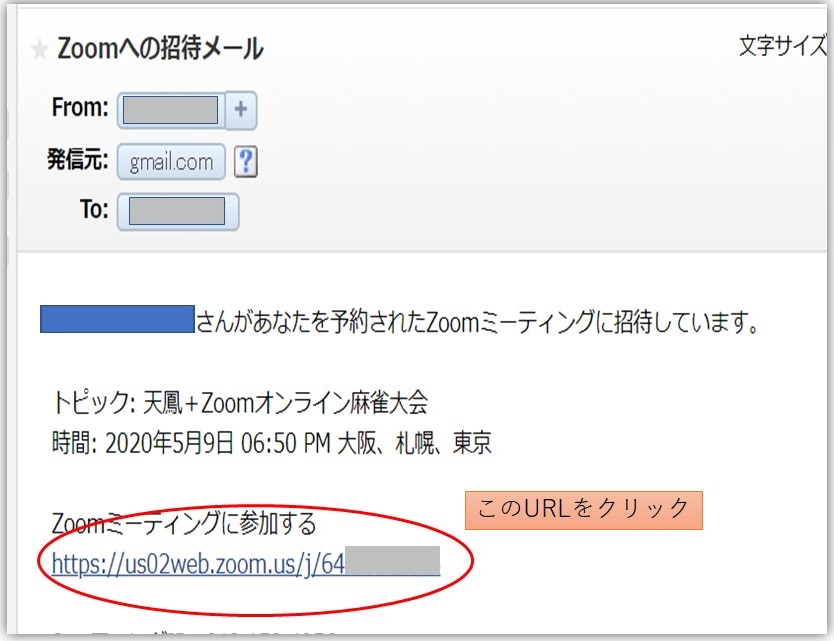
Zoom利用が初めての場合は、まずアプリがインストールされます。
URLをクリックすると、Zoomを利用歴がない場合は、まずZoomアプリのインストールを行います。Zoom…exeをクリックして下さい。(お持ちのパソコンより多少画面仕様は異なります)
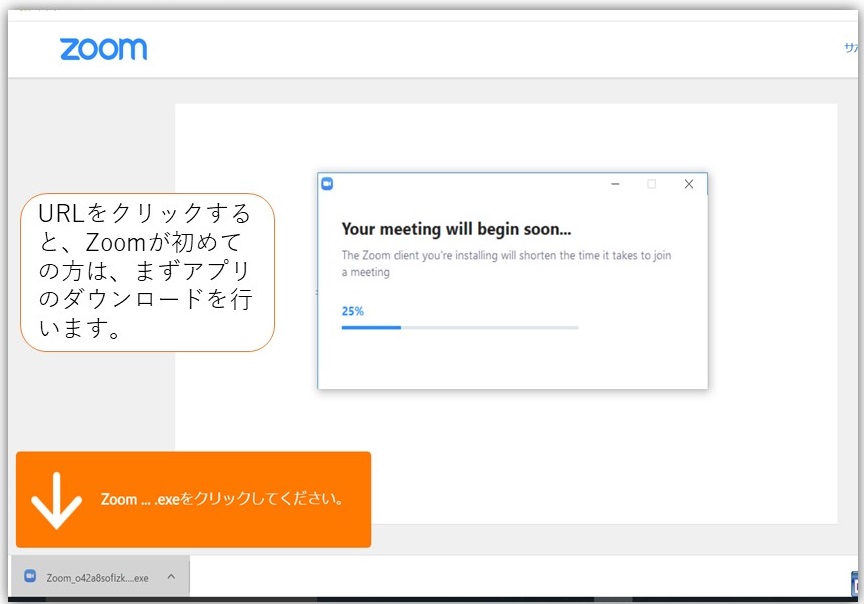
インストールは通常すぐに終了します。ここで招待されたZoomルームがまだ開いていない場合は以下のように表示されます。
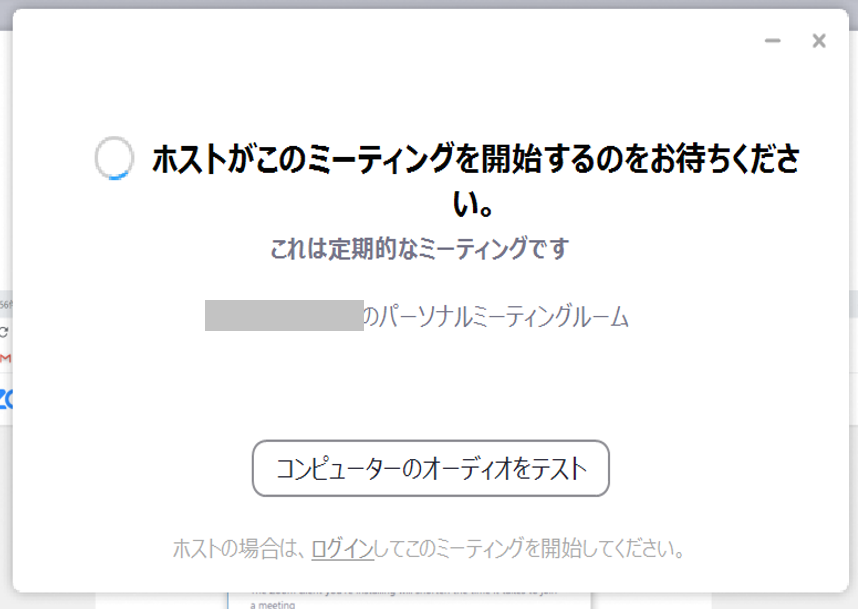
ここで、初めての方は画面の説明にそって「コンピューターのオーディオをテスト」「コンピュータのビデオをテスト」を行っておいて下さい。
Zoomルームへの入室方法(既に招待先ルームが開いている状態)
オンライン麻雀大会では、通常主催者側が余裕をもって開始時間前よりZoomルームを入室できる状態にしてくれています。
入室できる時間帯にURLをクリックすると、まずオンライン上で使用する名前の入力を行います。基本的にニックネームなど自由に設定して頂いてOKですが、主催者側が参加者名簿より誰であるか判断できるように無難なものにしておいて下さい。
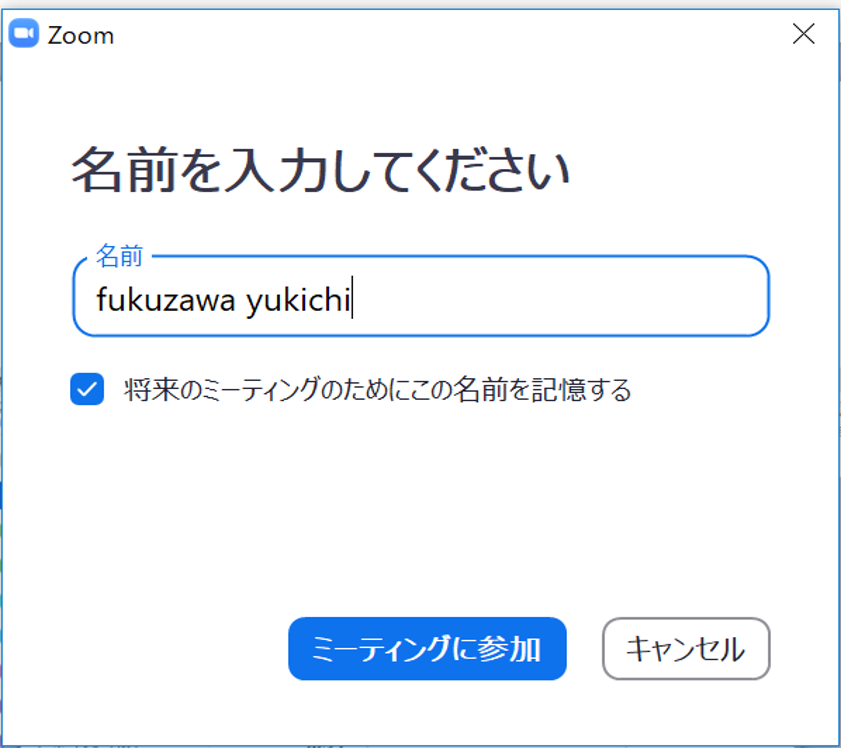
「ミーティングに参加」をクリックした後は、ビデオ(画像)と音声を使用するかどうかの確認になります。
もし、顔出しNGの場合は「ビデオなしで参加」を選んでください。なお、途中から「あり・なし」を再設定することも可能です。
音声に関しても、「あり・なし」を設定できますが、大会の進行スムーズにするために不可欠ですので、基本的には「音声あり」でご参加下さい。
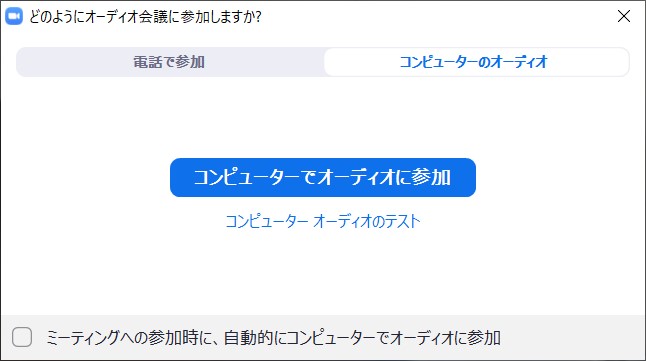
次にオンライン麻雀大会を行う際に便利な機能をいくつか紹介します。

便利機能①:仮想背景モード(部屋の中が映らないように)
ビデオ(画像)ありで参加していると、自宅の中が映ってしまうのに抵抗がある方も多いでしょう。その場合は「仮想背景」モードが便利です。この機能を使用すると任意の背景を選択することができます。(但し、完全に綺麗な仮想背景の実現するにはそれなりに準備も必要です)
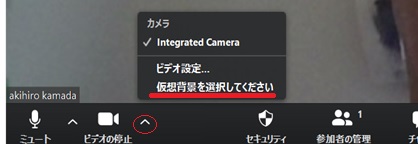
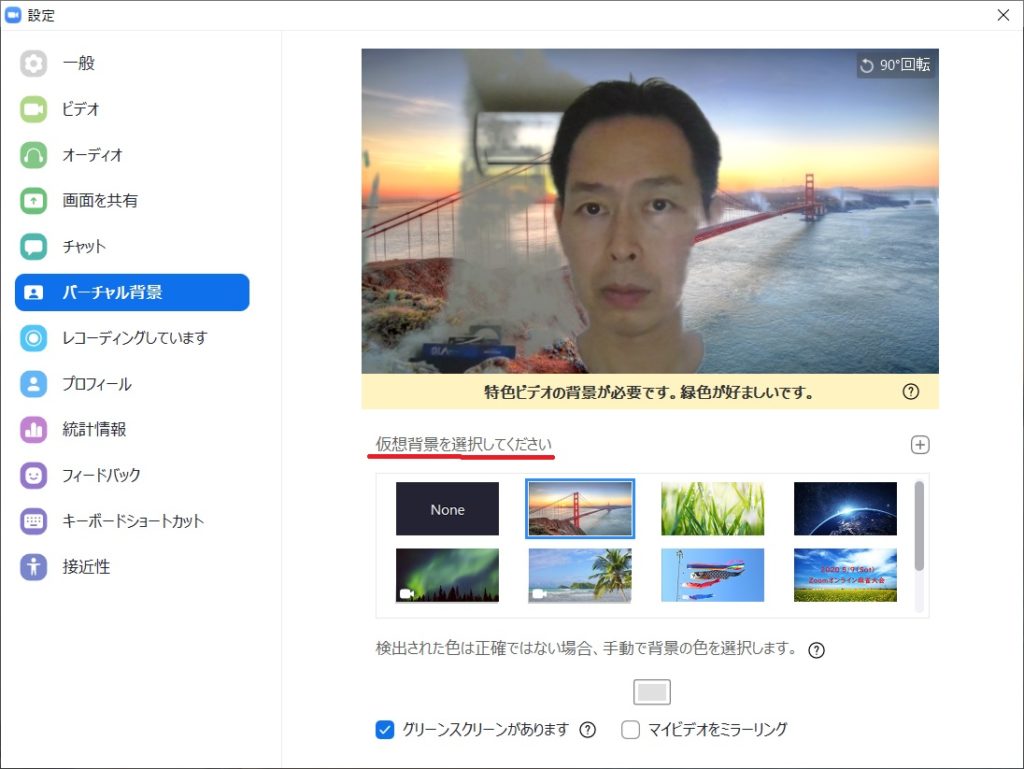
便利機能②:画面の共有機能
参加者の中のうち1名のPC画面を共有できる機能があります。
これを応用し、オンライン麻雀プレイ中の画面を画面共有してもらうと、リアルタイムに観戦することが可能になります。
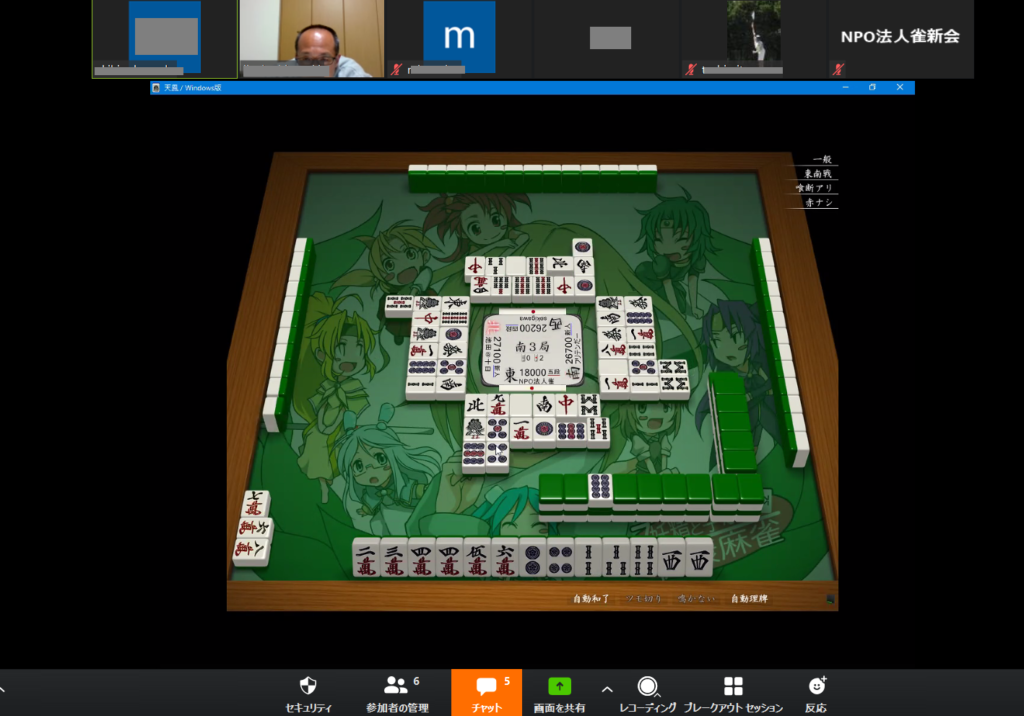
なお、プレイ中に画面共有されると、全画面表示されてしまい肝心のマージャンプレイに支障がでるときがあります。その場合は画面上部の「オプションを表示」から「全画面表示の終了」を選択し、共有画面を小さくする等で対応して下さい。
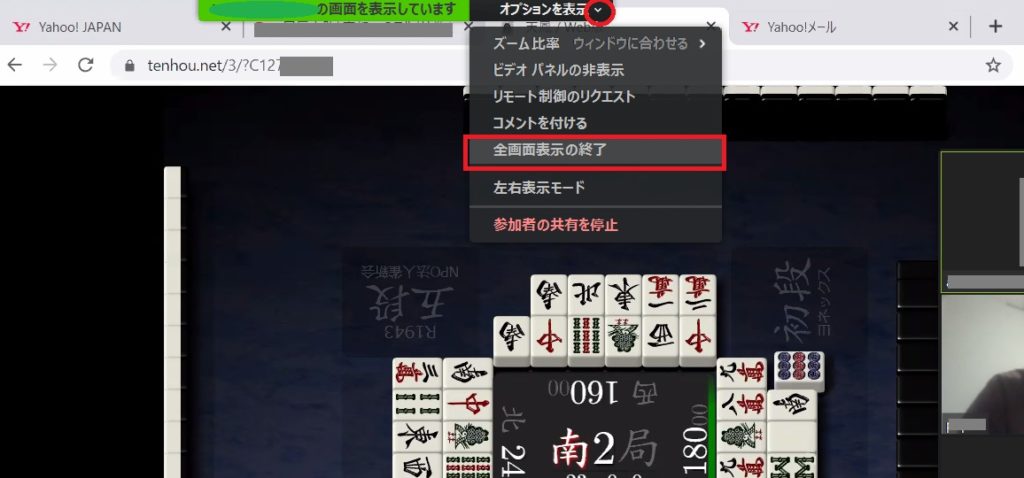
便利機能③:ブレークアウトルーム設定(グループルーム)
大会中に全ての通話が共有されていると、複数の卓でゲームが進行しているため、なにかと不都合が生じます。ここで、Zoomのブレークアウトルーム機能を使うと同卓4人だけのグループルームが可能になります。これにより更にリアルマージャンに近いプレイになり、お互い会話も弾むかと思います。
また、管理者は各部屋を自由に出入りできますので、ゲームの進行状況等も確認しにいくことが出来ます。
なお、部屋割りなどグループ分けは管理者(主催者)のみ設定できます。